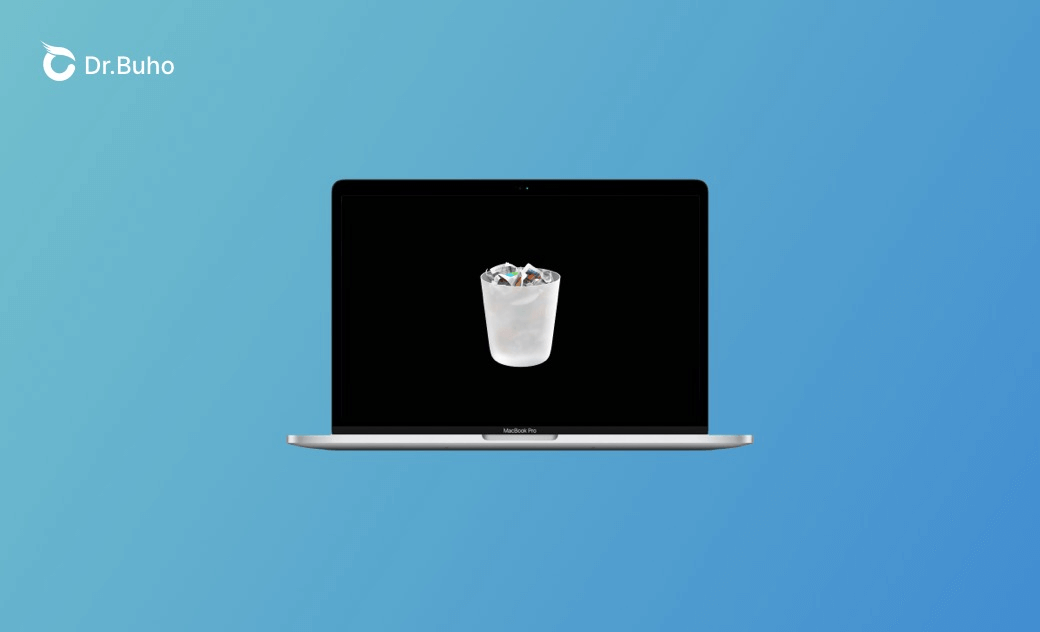Macのゴミ箱を空にする方法7選 (Sequoia/Sonoma/Ventura)
こちらの記事では、Mac (Sequoia/Sonoma/Ventura)のゴミ箱を簡単に空にする方法を7つ紹介します。
Macでファイルやフォルダを削除すると、ゴミ箱に移動されます。しかし、Macからファイルを完全削除し、ストレージスペースを解放するには、ゴミ箱を空にする必要があります。以下はMacでゴミ箱を空にする7つの方法です。
Mac (Sequoia/Sonoma/Ventura)でゴミ箱を完全に削除する ― 7つの方法
方法1. Macでゴミ箱アプリを開いてゴミ箱を空にする
Macでゴミ箱を空にする最も簡単な方法は、Dockの「ゴミ箱」アイコンをクリックしてMacのゴミ箱アプリを開くことです。右上の「空にする」ボタンをクリックします。
方法2. Macでゴミ箱アイコンを右クリックし、「ゴミ箱を空にする」を選択する
Macで「ゴミ箱」を空にするもう一つの簡単な方法は、Dockのゴミ箱アイコンを右クリックし、「ゴミ箱を空にする」をクリックすることです。
方法3. MacでFinderを使ってMacのゴミ箱を空にする
Macのゴミ箱からすべてのデータを削除するために、Finderを使用することもできます。
- Dockの「Finder」アイコンをクリックし、メニューバーの「Finder」をクリック。ごみ箱を空にする」を選択します。
- もう一度「ゴミ箱を空にする」をクリックします。
方法4. キーボードショートカットでMacのゴミ箱を空にする
「Shift+Command+Delete」キーボードショートカットを押します。
ポップアップウインドウで「ゴミ箱を空にする」をクリックすると、ゴミ箱内のアイテムが完全に削除されます。
方法5. BuhoCleanerを使ってMacのゴミ箱を空にする
BuhoCleanerは、Mac上のスペースを解放するための専門的なMacクリーナープログラムです。こちらのツールには様々な便利な機能が備わっています。
- ファイルやフォルダの削除
- ゴミ箱を空にする
- ジャンクデータのスキャンおよび削除
- ファイルの細断
- アプリをアンインストール
- ディスクスペースを分析
- RAMの解放
他にも様々な便利な機能が備わっています。
MacにBuhoCleanerをダウンロード、インストール、起動します。
「クイックスキャン>スキャン>削除」の順にクリックし、Mac上のジャンクデータを削除して空き容量を確保します。
「大容量ファイル>スキャン」をクリックし、Macから不要な大容量ファイルを検索して削除します。
「重複ファイル>フォルダを追加する」をクリックします。Mac上の重複ファイルを検索して削除します。
「ツールキット>ディスク容量分析」をクリックします。Macのドライブを選択し、「スキャン」をクリックした後、「ユーザー>ご自身のユーザーアカウント>ゴミ箱」の順にクリックします。ゴミ箱内のすべてのファイルとフォルダを選択し、「削除」をクリックして、Macのゴミ箱内すべてのアイテムを削除します。
「ツールキット>シュレッダー」の順にクリックし、Mac上で削除されないファイルを強制的に削除します。
方法6. Macのゴミ箱をターミナルで強制的に空にする
Macのゴミ箱を空にするために、Macのターミナルコマンドを使う方法もあります。
- SpotlightでMacのターミナルアプリを開く。
- ターミナルウインドウで、「
sudo rm」コマンド(ファイルを削除する場合)または 「sudo rm -rf」コマンド(フォルダを削除する場合)を下記のスペースを空けて入力します。 - その後、ファイルやフォルダをゴミ箱からターミナルウインドウにドラッグすると、コマンドの後に追加されます。
- 「Enter」キーを押すと、ゴミ箱から削除されます。
方法7. 30日後にゴミ箱から自動的に項目を削除する
ゴミ箱の設定を変更して、30日後にすべての項目を自動的に削除するように設定することもできます。
- DockのFinderアイコンをクリックしてFinderを開きます。
- メニューバーの「Finder」をクリックし、「設定」を選択します。
- 「詳細」をクリックします。
- 「30日後にゴミ箱から項目を削除」オプションをオンにします。
最後に
こちらの記事では、Macのゴミ箱を簡単に空にする方法を7つ紹介しました。ゴミ箱内のアイテムを定期的に削除することで、Macの空き容量スペースを確保しましょう。
10年以上に渡ってWebサイト制作やMac / iOS向けのアプリケーションを開発してきた経験を持ち、その経験を活かしてiPhoneおよびMacに関する設定方法やトラブルシューティング、活用事例などの様々な記事を執筆。一般ユーザーにも分かりやすい言葉で書かれたそれらの記事は、多くの読者から好評を得ており、その読者数は現在では数百万人に達する。